谷歌浏览器下载失败网络超时的排查方法
来源:谷歌Chrome官网
时间:2025-08-09
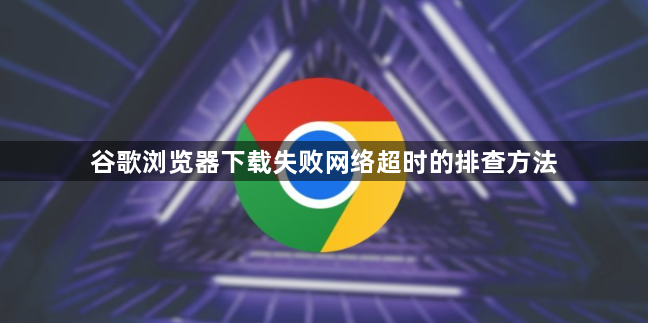
检查基础网络状态。确认设备已成功连接互联网,尝试打开其他网页验证能否正常加载。若使用Wi-Fi信号较弱,可切换至移动数据流量测试下载效果;反之亦然。通过在线测速工具检测当前带宽是否满足传输需求,数值过低时建议重启路由器重新建立连接。
验证下载链接有效性。仔细核对地址栏中的URL是否存在拼写错误或多余字符。将链接复制到新标签页直接访问,观察是否能正常跳转至下载页面。如遇网页内嵌的下载按钮失效,右键选择“另存为”方式手动获取文件。
释放设备存储空间。进入系统设置查看剩余容量,删除临时文件、无用应用等占用空间较大的项目。保持至少1GB以上的可用磁盘空间以确保下载过程顺利执行。
临时关闭安全防护软件。部分防火墙或杀毒程序可能误判Chrome为风险进程而拦截数据传输。依次退出此类安全工具后重试下载操作,完成后及时恢复防护功能。
校准系统时间日期。进入控制面板调整时区设置,确保与所在地区实际时间完全一致。错误的时钟信息可能导致SSL证书验证失败进而中断下载流程。
清理浏览器临时数据。打开设置菜单找到“隐私和安全”板块,执行全面清除缓存与Cookie的操作。历史积累的旧数据有时会干扰新的下载任务建立稳定连接。
管理扩展程序冲突。访问扩展管理页面逐一禁用近期新增的插件,重点排查广告拦截类工具对下载协议的影响。采用逐个启用的方式定位具体造成干扰的组件。
切换用户代理标识。在高级设置中修改浏览器识别信息为其他常见类型(如Firefox),某些服务器会对特定客户端做出不同响应策略。这种伪装手段能帮助绕过针对Chrome的限制策略。
重置网络套接字配置。通过命令提示符执行netsh winsock reset指令重建TCP/IP堆栈参数,修复因异常设置导致的持续性连接故障。该操作需以管理员权限运行才有效。
通过上述步骤,用户能够系统化排查并解决谷歌浏览器下载时遇到的网络超时问题。每次修改设置后建议立即测试效果,确保新的配置能够按预期工作。
谷歌浏览器智能广告屏蔽与精准过滤插件评测
谷歌浏览器智能广告屏蔽插件实现精准过滤,优化用户浏览环境。评测深入解析插件性能和使用体验,提升网页清爽度。
Chrome浏览器插件多线程请求负载均衡实践分享
Chrome浏览器插件多线程请求负载均衡实践分享,优化请求分配,提高并发处理能力和系统稳定性。
google Chrome浏览器开发者工具使用入门指南
Google Chrome浏览器开发者工具使用入门指南,涵盖元素检查、网络分析及性能调试,助力网页开发与优化。
谷歌浏览器如何解决插件未响应问题
提供谷歌浏览器插件未响应的排查与解决方案,提升浏览器稳定性和插件使用体验。
谷歌浏览器广告弹窗拦截设置常见问题及解决方法
针对谷歌浏览器广告弹窗拦截中常见的设置问题,提供详细解决方案,提升广告屏蔽效果,打造清爽的浏览环境。
